1.コピー・切り取り・貼り付け
コピー:Ctrl+C
切り取り:Ctrl+X
↓
貼り付け:Ctrl+V
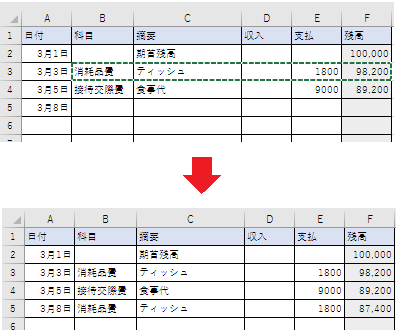
言わずもがなのことかと思いますが、まずはここから。恐らく最初に覚えるという方が多いショートカットではないでしょうか。
Excelに限らず、あらゆる場面で頻繁に使うショートカットですね。同じ項目が繰り返し出てくる場合には、打ち直すよりもコピーしてしまった方が早いでしょう。
Cの代わりにXを使用すると、コピーではなく切り取りとなります。
2.一つ上(or左)のセルをコピー&ペースト
上:Ctrl+D
左:Ctrl+R
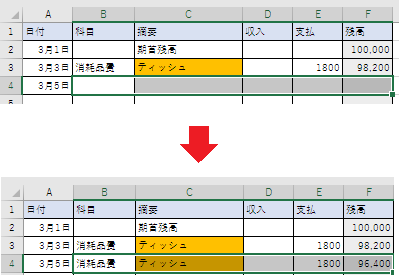
さて、同じコピー系のショートカットですが、こちらはより実践的です。
セルを一つ、もしくは複数選択してCtrl+Dを押下することで、一つ上のセルと同一の内容になります。
書式なども含めて変更されますので、コピーペーストと同じ感覚で使用出来るかと思います。
Ctrl+Rであれば、一つ左からとなります。
覚え方としては、下にコピーするからDownのD、右にコピーするからRightのRといったところでしょうか。選択するセルからすると逆なのがややこしいですね。
なお、一つ下をコピー・一つ右をコピーというショートカットは存在しません。
3.一つ前の動作を元に戻す、一つ前の動作を繰り返す
元に戻す:Ctrl+Z
繰り返す:Ctrl+Y
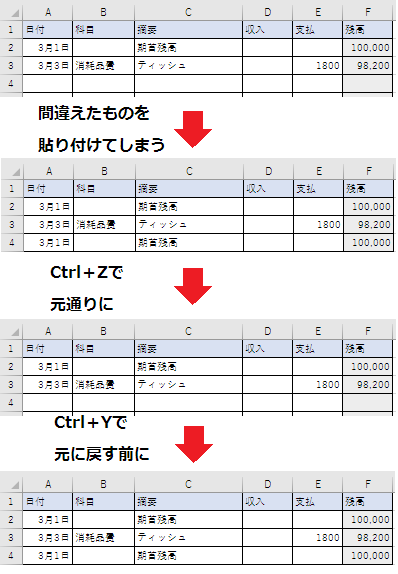
こちらも一般的なショートカットでしょうか。
間違った操作をした時にはCtrl+Zで取り消すことができます。
また、取り消し自体が間違いであるとか、戻しすぎたした際には、Ctrl+Yを押下することで一つ取り消す前に戻ることができます。
なお、Ctrl+Yはこの使い方が多いように思いますが、直前の操作の繰り返しという役割もあります。
あるセルに色を塗った直後、別のセルでCtrl+Yを押下することで同様の色がそのセルにも付きます。セルの枠など様々なものに使えて便利ですので、ぜひ覚えてみてください。
4.検索・置換
検索:Ctrl+F
置換:Ctrl+H
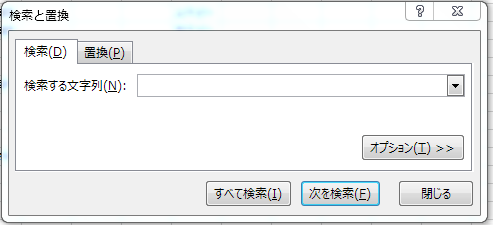
こちらは特に説明することもないですね。
検索と置換のボックスを開くショートカットです。
5.範囲選択・複数範囲選択
範囲選択:Shift+矢印キーorクリック
複数範囲選択:Ctrl+マウスで範囲選択
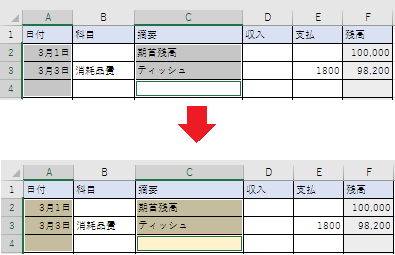
これはどちらかというと、入力時よりも表を作るときに使われるかもしれません。
この例では、同じ色を複数範囲に塗るために活用しています。
Shiftキーを押下しながら矢印キーを押すか、選択したい範囲の終点をクリックすることで範囲指定ができます。
また、Ctrlを押下しながらマウスで範囲選択を行うことで、複数の範囲が選択可能です。キーボードのみで複数範囲の選択を行う方法もあるのですが、ややこしくなってしまうため割愛します。
6.名前を付けて保存・上書き保存
名前を付けて保存:F12
上書き保存:Ctrl+S
画像は不要かと思います。
これが実のところ最重要なショートカットなのではないでしょうか。
長時間作業したエクセルファイルがエラー等によって台無しになってしまうという経験をされたことのある方も少なくないはずです。
それを防止するためには、こまめに保存するしかありません。
入力等に区切りが付くたびにCtrl+Sを押下する癖をつけることで、そういった失敗は大きく減るでしょう。
しかし、上書き保存してしまうとCtrl+Zで元に戻すことが出来なくなりますから、重要な作業を行う際には、あらかじめF12で名前を付けて保存で元バージョンを残しておくようにしましょう。
7.まとめ
単純な入力作業であっても、ショートカットによって作業時間を短縮する余地はあります。
今回紹介したものはごく基本的なものが中心ですが、これらを使いこなすことで、より高度なテクニックへの入り口ともなりますから、是非意識して使ってみてください。
※当社では、顧問契約を締結しているお客様以外の個別の税務相談には対応いたしかねます。何卒ご了承ください。
税理士変更をお考えの方はこちら